螺旋线绘制
CAD中创建和编辑螺旋线的技巧
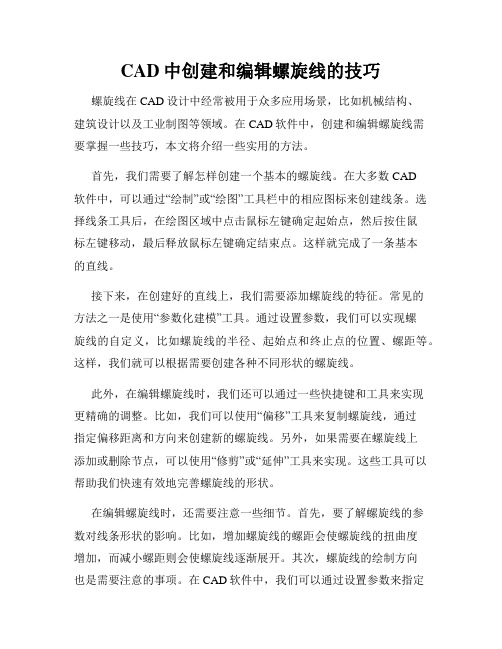
CAD中创建和编辑螺旋线的技巧螺旋线在CAD设计中经常被用于众多应用场景,比如机械结构、建筑设计以及工业制图等领域。
在CAD软件中,创建和编辑螺旋线需要掌握一些技巧,本文将介绍一些实用的方法。
首先,我们需要了解怎样创建一个基本的螺旋线。
在大多数CAD软件中,可以通过“绘制”或“绘图”工具栏中的相应图标来创建线条。
选择线条工具后,在绘图区域中点击鼠标左键确定起始点,然后按住鼠标左键移动,最后释放鼠标左键确定结束点。
这样就完成了一条基本的直线。
接下来,在创建好的直线上,我们需要添加螺旋线的特征。
常见的方法之一是使用“参数化建模”工具。
通过设置参数,我们可以实现螺旋线的自定义,比如螺旋线的半径、起始点和终止点的位置、螺距等。
这样,我们就可以根据需要创建各种不同形状的螺旋线。
此外,在编辑螺旋线时,我们还可以通过一些快捷键和工具来实现更精确的调整。
比如,我们可以使用“偏移”工具来复制螺旋线,通过指定偏移距离和方向来创建新的螺旋线。
另外,如果需要在螺旋线上添加或删除节点,可以使用“修剪”或“延伸”工具来实现。
这些工具可以帮助我们快速有效地完善螺旋线的形状。
在编辑螺旋线时,还需要注意一些细节。
首先,要了解螺旋线的参数对线条形状的影响。
比如,增加螺旋线的螺距会使螺旋线的扭曲度增加,而减小螺距则会使螺旋线逐渐展开。
其次,螺旋线的绘制方向也是需要注意的事项。
在CAD软件中,我们可以通过设置参数来指定螺旋线的旋转方向,以及螺旋线的升高度(相对于其半径)。
这些设置可以帮助我们更好地控制螺旋线的形状和方向。
除了基本的创建和编辑技巧,我们还可以通过使用一些高级功能来优化螺旋线的设计。
比如,可以使用自动绘图工具来快速生成复杂的螺旋线形状。
此外,还可以利用软件中提供的库文件或插件来获取更多预制的螺旋线模型,从而加快设计的速度并提高效率。
综上所述,螺旋线在CAD设计中的应用非常广泛,不仅能够增加设计的美感,还可以使设计更具有实用性。
UG螺旋线画法

4. 1. 12螺旋线•螺旋线是指-个固运点向外旋绕而企成的曲线。
具有指尢圈数、螺距、弧度.旋转方向和方位的曲钱,如图4. 102所示。
常常使用在螺杆.螺钉、弹簧等特征建模屮。
•单击“曲线” I具栏中的“燃旋线”按钮,进入“嫁旋线拧对话梅E,如图4. 103M示。
E4 104生成抵反线在”螺旋线“对话框中单击”泄义方向”后出来这个对话框:单击"立义方向”按钮,选择一条直线,以选择点指向与英距离最近的直线端点的方向为Z轴的正方向,再设左一点来左义X轴正方向然后设定一基点则系统以过此基点且平行于设泄的Z轴正方向作为螺旋线的轴线,螺旋线的起始点位于过基点且平行于X轴正方向上这只是要你选择螺旋线的朝向问题,默认情况下是沿Z轴,你可以任意画一条直线,来左螺旋线的朝向在北对话框中分别进秆了參数设置辰系统即可产匸一条如F图所示的職线。
下面详细的介紹一F该对话越中各进项的助能.w(I) Number of Turns (脚数)此文本框用于设1S螺旋线旋药的岡亂⑵Pitch (媒距)此文本翩于SM^在旋转毎圏之间的拒曲(3) Radius Method (半径方式)此文本框用于设置禅旋线蹺转半径的方式,系统提供了两种半径方式:Use Law僦则方式)Enter Radius (输入半径值方式九•使用规律线该方成用J :设置嫖旋銭半径按一定的規律法则进行变化=选择该单选项晞. 系统会种岀如I训折制话框•可利用其中提供的7种变化规律方式来控制媒旋半径沿轴线方向的变化规牡I)恒定的此逸顶用于生成固定半径的螺碇线9单占该选顶忌在系统弹岀的对话植中输入“规律(T的•参数值即可.这个文木框的数值将会决定幌陡线的半彳缸此逸顶用于设蛍煤旋线的施药半径为纱性变化。
单击该选顶氐系统将会规出如卜图左所示的对话执在对话框中的喘始值"及嘤止(T 文本框中输入参数值即可(例如園数为20.媒距为()2起始(1为山终止位为5比产化的JOE线如卜•图右所吓)=規律控制的硼!0终止值冃c^nrrirwi7)枢据规律曲线此选项是利用规则曲线来决.龙螺瞇线的礎转半社单击该按钮扁先选取一规则曲线,卩卜选取一条基线来确定螺旋线的方向即可。
螺旋线画法

Pro/E绘图很多时候要用到圆柱螺旋线,如斜齿轮、圆柱咬花。
网上很多教程直接以草绘投影的方法就当螺旋线用,其实是不正确的。
说圆柱螺旋线,首先来个定义:一动点在圆柱面上绕圆柱轴线作匀速旋转运动,同时又沿轴向作匀速直线运动,该动点的轨迹称为圆柱螺旋线。
举个例子:把一张直角三角形的纸卷到一个圆筒上,斜边在圆柱面成了一条圆柱螺旋线了。
下面以斜45度的圆柱咬花为例,简述螺旋线的方程的推导。
假想将下面立体图中的粉红色面展开成平面,根据圆柱螺旋线的定义可知展开的图案必定是下图右边所示的45度直角三角形。
Pro/E中极坐标方程的一般式:/* 对笛卡儿坐标系,输入参数方程/* 根据t (将从0变到1)对r, theta和z/* 例如:对在x-y平面的一个圆,中心在原点/* 半径= 4,参数方程将是:/* r = 4/* theta = t * 360/* z = 0/*-----------------------------------------螺旋线是r不变,theta、z随动点的变化而相应变化,因此方程的关键是Roll(即方程的theta)与t关系、H(即方程的z)与t的关系。
Roll最大值= (H*tan45)/(pi*d)*360 = H/(pi*d)*360z最大值= H方程出来了:r = d/2theta = H/(pi*d)*360*tz = H*t结果如右图红色螺旋线,端点在TOP基准上。
较理想右图绿色螺旋线的中点在TOP基准上,方便后继镜像。
想想吧,只要红色螺旋线再旋转(Roll最大值/2)度,即是绿色螺旋线了,因此将方程修改一下:Roll = H/(pi*d)*360r = d/2theta = Roll*t-Roll/2z = H*t上面方程中引入一个临时变量Roll,可使方程更直观、方便。
回到圆柱咬花实例中,代入各项尺寸代码(参数化的图形应该尽量以尺寸代号编写方程,勿直接输入直径、高度的具体数值,这是一个良好的绘图习惯),最终方程为:Roll=d13/(pi*d12)*360r=d12/2theta=t*Roll-Roll/2z=t*d13更为复杂的变化就是斜齿轮的螺旋线,其中的齿厚(FACE_WIDTH)、压力角(HELIX_ANGLE)均为变量,需要在INPUT中指定。
中曲线方程各种螺旋线画法

中曲线方程各种螺旋线画法概述螺旋线是一种具有特殊曲线形状的图形,它是由一个点沿着一定规律进行旋转或移动所形成的。
中曲线方程是描述螺旋线形状的数学方程,它可以通过绘制曲线来呈现出来。
本文将介绍一些常见的中曲线方程,并提供相应的画法。
1. Archimedean Spiral(阿基米德螺旋)阿基米德螺旋是最常见的螺旋线之一,其数学方程可以表示为:r = a + b * θ其中,r 为极坐标到原点的距离,a 和 b 是常数,θ为极坐标的角度。
这个方程描述了一个等距的螺旋线,通常以极坐标系来绘制。
画法为了绘制阿基米德螺旋,我们可以采用以下步骤:1.初始化绘图空间2.设置绘图参数,包括线条的颜色、粗细等3.循环生成一系列极坐标点4.将极坐标点转换为笛卡尔坐标系中的点5.使用绘图库绘制线条,连接转换后的点下面是一个使用 Python 的 Matplotlib 库来绘制阿基米德螺旋的示例代码:import numpy as npimport matplotlib.pyplot as plta = 0.2b = 0.1theta = np.linspace(0, 2*np.pi, 1000)r = a + b * thetax = r * np.cos(theta)y = r * np.sin(theta)plt.plot(x, y)plt.axis('equal')plt.show()2. Logarithmic Spiral(对数螺旋)对数螺旋是另一种常见的螺旋线形状,其数学方程可以表示为:r = a * exp(b * θ)其中,exp(x) 是自然对数的指数函数,a 和 b 是常数,θ是极坐标的角度。
对数螺旋的特点是,螺旋线距离原点的距离随着角度的增加呈指数增长。
画法绘制对数螺旋的方法与绘制阿基米德螺旋类似,我们需要生成一系列极坐标点,并将其转换为笛卡尔坐标系中的点。
下面是一个使用 Python 的 Matplotlib 库来绘制对数螺旋的示例代码:import numpy as npimport matplotlib.pyplot as plta = 0.05b = 0.2theta = np.linspace(0, 10*np.pi, 1000)r = a * np.exp(b * theta)x = r * np.cos(theta)y = r * np.sin(theta)plt.plot(x, y)plt.axis('equal')plt.show()3. Fermat’s Spiral(费马螺旋)费马螺旋是一种以远离原点的速度不变的方式膨胀的螺旋线,其数学方程可以表示为:r = c * sqrt(θ)其中,c 是常数,θ是极坐标的角度。
斐波那契螺旋线画法

斐波那契螺旋线画法斐波那契螺旋线是一种特殊的曲线,它是根据斐波那契数列构造而成的。
斐波那契数列是指从0和1开始,后面的每个数都是前面两个数之和。
数列的前几个数是0、1、1、2、3、5、8、13……以此类推。
斐波那契螺旋线的构造方法很简单,首先以原点为中心画一个半径为1的圆。
然后以圆的右上方为起点,沿着顺时针方向逐渐增大的角度,按照斐波那契数列的值依次画出一系列长度递增的线段。
每个线段的长度都是前面两个线段长度的和。
通过这样的构造,我们可以得到一系列相连的线段,它们的长度按照斐波那契数列的规律递增。
当我们将这些线段连起来的时候,就形成了斐波那契螺旋线。
这条曲线在形态上呈现出逐渐扩大、逐渐旋转的特点,非常美丽而神奇。
斐波那契螺旋线在自然界中随处可见。
例如,我们可以在一朵盛开的向日葵上看到斐波那契螺旋线的形状,每个花瓣的角度和长度都符合斐波那契数列的规律。
同样地,我们可以在一只螺旋壳上看到斐波那契螺旋线的形态,螺旋壳的螺线也是按照斐波那契数列的规律逐渐增长的。
斐波那契螺旋线不仅在自然界中出现,还在艺术和设计中被广泛运用。
许多建筑和艺术作品都采用了斐波那契螺旋线的设计理念,给人以美感和和谐感。
例如,高迪的巴塞罗那圣家堂的尖顶部分就是以斐波那契螺旋线的形状设计的,给人一种优美而舒展的感觉。
斐波那契螺旋线还有许多有趣的数学特性。
例如,我们可以通过斐波那契螺旋线计算黄金分割比例。
黄金分割是指将一条线段分割为两部分,使其中一部分与全长之比等于另一部分与这部分之比。
而斐波那契螺旋线中相邻线段的比例正好趋近于黄金分割比例。
斐波那契螺旋线的画法虽然简单,但它所呈现出的形态却非常复杂而美丽。
通过这种画法,我们可以在纸上创造出无数个斐波那契螺旋线,并欣赏它们独特的美感。
无论是在自然界中还是在艺术和设计中,斐波那契螺旋线都扮演着重要的角色,给人们带来了无尽的惊喜和享受。
斐波那契螺旋线是一种特殊而迷人的图形,它以斐波那契数列为基础构造,呈现出逐渐扩大、逐渐旋转的形态。
如何准确绘制螺纹的线条

如何准确绘制螺纹的线条在绘画领域中,螺纹是一种常见而重要的图案,它可以为作品增添细腻与立体感。
而要准确绘制出螺纹的线条,需要一定的技巧和方法。
本文将介绍一些常用的技巧,帮助您绘制出精确而迷人的螺纹线条。
一、选择合适的工具和材料绘制螺纹线条所需的工具和材料是非常重要的。
首先,您需要选择一支细腻的画笔,以便能够轻松地控制线条的粗细。
其次,透明的绘图纸是必不可少的,它可以帮助您在绘制时更好地把握线条的弯曲和细节。
此外,您还需要一些颜料或者绘图工具,以便能够给线条增添色彩和纹理。
二、准备绘图纸并确定线条位置在开始绘制螺纹线条之前,您需要在绘图纸上规划好线条的位置。
可以使用铅笔轻轻画出线条的路径,然后再开始进行绘画。
根据不同的需求,您可以选择直线、弯曲、螺旋等不同类型的线条位置。
三、掌握线条绘制的基本原则绘制螺纹线条时,有几个基本的原则需要掌握。
首先,线条的粗细需要根据远近原则进行处理,逐渐变细,以增强透视效果。
其次,线条的弯曲应该遵循自然的曲线,不要过于生硬或夸张。
此外,线条之间的间隔需要根据整体效果和细节来决定,不宜过于拥挤或稀疏。
四、运用不同的绘画技巧为了增强螺纹线条的效果,可以尝试一些特殊的绘画技巧。
例如,可以使用渐变的色彩来描绘线条的阴影和明暗,使其更具立体感。
同时,可以运用刨花、刮痕等纹理效果,使线条更加真实、质感更强。
五、注意细节和修饰在绘制螺纹线条过程中,细节和修饰的处理非常重要。
可以通过增加一些纹理、线条的交织、细微的阴影等方式来丰富线条的表现力。
同时,可以在线条的两侧添加一些细节元素,如螺母、螺栓等,使整个线条更加生动有趣。
六、勤于练习和观察绘制精确的螺纹线条需要大量的实践和经验。
因此,建议您勤于练习,并多观察身边的实物或照片,以更好地把握螺纹线条的细节和形态。
绘制螺纹线条是一项需要耐心和技巧的工作,但只要掌握了正确的方法,就可以达到预期的效果。
在使用合适的工具和材料的基础上,准备绘图纸并确定线条位置,掌握线条绘制的原则和技巧,运用不同的绘画技巧,注意细节和修饰,并勤于练习和观察,您将能够绘制出准确而迷人的螺纹线条。
画螺旋线的方法
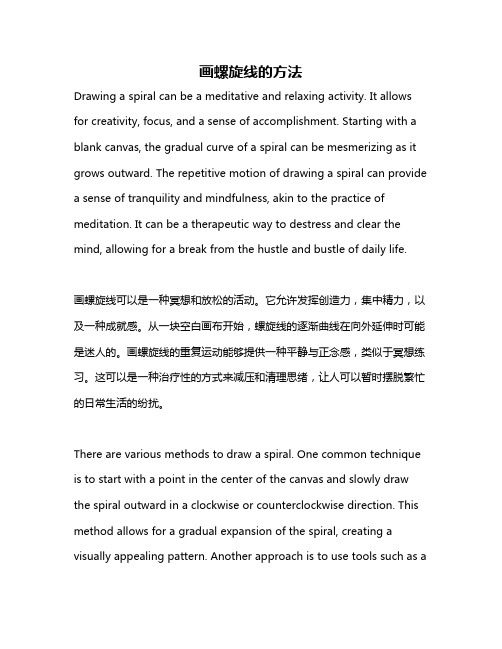
画螺旋线的方法Drawing a spiral can be a meditative and relaxing activity. It allows for creativity, focus, and a sense of accomplishment. Starting with a blank canvas, the gradual curve of a spiral can be mesmerizing as it grows outward. The repetitive motion of drawing a spiral can provide a sense of tranquility and mindfulness, akin to the practice of meditation. It can be a therapeutic way to destress and clear the mind, allowing for a break from the hustle and bustle of daily life.画螺旋线可以是一种冥想和放松的活动。
它允许发挥创造力,集中精力,以及一种成就感。
从一块空白画布开始,螺旋线的逐渐曲线在向外延伸时可能是迷人的。
画螺旋线的重复运动能够提供一种平静与正念感,类似于冥想练习。
这可以是一种治疗性的方式来减压和清理思绪,让人可以暂时摆脱繁忙的日常生活的纷扰。
There are various methods to draw a spiral. One common technique is to start with a point in the center of the canvas and slowly draw the spiral outward in a clockwise or counterclockwise direction. This method allows for a gradual expansion of the spiral, creating a visually appealing pattern. Another approach is to use tools such as acompass or protractor to create a precise spiral with consistent spacing between each loop. This method requires more accuracy and attention to detail but can result in a more uniform and geometric spiral design.画螺旋线有多种方法。
如何制作螺旋线

如何制作螺旋线(Helical Curve)By Tonycai制作螺旋线有下列二个方法:1、formed curve ;2、利用方程式(from equation)一.Formed curve:1、首先建立缺省的datum plan;并建立一个参数p,用来控制螺旋圈数(setup/parameters/create/real parameters ,初始值可以设为:1)2、建立圆柱体(或者圆柱曲面),如下图:3、建立form curve,选择tang plane 为sketching plane,选择圆柱体的顶面为top,然后绘制如下图直线:注意事项:a、对齐直线的两个端点(右上端点对齐圆柱的top面,左下端点对齐圆柱轴线和tang plane的交点)b、建立coordinate system,并对齐直线的左下端点)4、建立relation:sd#=L*P*PI*DL为圆柱的长度P 为参数(第一步建立的参数)D 为圆柱的直径PI 为π5、regenerate后你可以看到生成的helical curve了。
二、利用方程式:1、首先建立缺省的datum plan,coordinate system2、建立datum curve ,选择 from equation3、选择coordinate system, 圆柱坐标(cylindrical)此时出现下列信息:/* For cylindrical coordinate system, enter parametric equation/* in terms of t (which will vary from 0 to 1) for r, theta and z/* For example: for a circle in x-y plane, centered at origin/* and radius = 4, the parametric equations will be:/* r = 4/* theta = t * 360/* z = 0/*-------------------------------------------------------------------其中螺旋线的方程式为:r = minimum radius of helix+ t * (major radius of helix- minimum radius of helix)theta = t * (pitch of helix * 360 * leading angle (if any)z = desired height + t在弹出的信息文档内输入下列数值:4、存盘退出后按ok5、你所建立的螺旋线如下图:。
- 1、下载文档前请自行甄别文档内容的完整性,平台不提供额外的编辑、内容补充、找答案等附加服务。
- 2、"仅部分预览"的文档,不可在线预览部分如存在完整性等问题,可反馈申请退款(可完整预览的文档不适用该条件!)。
- 3、如文档侵犯您的权益,请联系客服反馈,我们会尽快为您处理(人工客服工作时间:9:00-18:30)。
用C语言编写绘制画阿基米德螺旋线ρ= θ在[-150,150]区间内的曲线的程序,要求步长为0.1。
解答:#include <graphics.h>#include <stdio.h>#include <math.h>#include <conio.h>void main(){int driver,mode;int x,y,x0,y0;float sita,r;driver=DETECT;mode=VGAHI;initgraph(&driver,&mode,""); /*初始化图形模式*/sita=-150.0;r=sita; /*绘图起点位置*/x0=getmaxx()/2;y0=getmaxy()/2; /*取原点为屏幕的中心*/x=x0+r*cos(sita); /*计算起点坐标*/y=y0+r*sin(sita);moveto(x,y); /*移绘图笔到起点*/while(sita<150.0){sita+=0.1;r=sita;x=x0+r*cos(sita); /*计算下一点坐标*/y=y0+r*sin(sita);lineto(x,y); /*画线*/}x=x0+150*cos(150.0); /*计算终点坐标*/y=y0+150*sin(150.0);lineto(x,y); /*落笔到终点*/getch(); /*按任何键继续*/closegraph(); /*关闭图形模式*/}9.7 编写程序先绘出直角坐标系,再画出正弦曲线和余弦曲线,区间为[0,2π]。
解答:#include <graphics.h>#include <stdio.h>#include <math.h>#include <conio.h>void main(){int driver,mode;int x,y,x0,y0,maxx,maxy;float sita,r;sita=0;driver=DETECT;mode=VGAHI;initgraph(&driver,&mode,"..\\BGI"); /*初始化图形模式*/maxx=getmaxx()/2;maxy=getmaxy()/2; /*xy坐标的单位值*/x0=maxx;y0=maxy; /*取原点为坐标为屏幕的左边中心*/ moveto(0,y0); /*移绘图笔到原点*/lineto(2*x0,y0); /*画线*/moveto(x0,0); /*移绘图笔*/lineto(x0,2*y0); /*画线*/x=x0; /*计算起点坐标*/y=y0;moveto(x,y); /*移绘图笔到起点*/setcolor(GREEN); /*设置绘图笔颜色*/while(sita<2*3.1416){sita+=0.1;x=x0+sita*maxx/(2*3.1416); /*计算下一点坐标*/y=y0-sin(sita)*maxy;lineto(x,y); /*画线*/}x=x0+maxx; /*计算终点坐标*/y=y0-sin(2*3.1426)*maxy;lineto(x,y); /*落笔到终点*/sita=0; /*计算cos函数 */x=x0+sita*maxx/(2*3.1416); /*计算起点坐标*/y=y0-cos(sita)*maxy;moveto(x,y); /*移绘图笔到起点*/setcolor(YELLOW);while(sita<2*3.1416){sita+=0.1;x=x0+sita*maxx/(2*3.1416); /*计算下一点坐标*/y=y0-cos(sita)*maxy;lineto(x,y); /*画线*/}x=x0+maxx; /*计算终点坐标*/y=y0-cos(2*3.1426)*maxy;lineto(x,y); /*落笔到终点*/getch(); /*按任何键继续*/closegraph(); /*关闭图形模式*/}9.9 设计简单的下拉菜单,实现Turbo C的主菜单以及Run的子菜单。
解答:#include <conio.h>#include <bios.h>void main(){int i,key0,key,key1,y,test;char *m[]={"File","Edit","Run","Compile","Project","Options","Debug","Break/watch"};char *f[]={"Run Ctrl-F9", /*Run子菜单*/"Programick Alt-F3","New ","Save F2","Write to ","Directory ","Change dir ","Os shell ","Quit Alt-X"};char buf0[80*2],buf[16*10*2],buf1[16*2]; /*定义保存屏幕区域的数组*/ textbackground(BLUE); /*定义背景颜色*/clrscr();window(1,1,80,1); /*定义主菜单区域的窗口*/textbackground(WHITE); /*设置窗口背景颜色*/textcolor(BLACK); /*设置窗口字符颜色*/clrscr();window(1,1,80,2);for(i=0;i<8;i++)cprintf(" %s",m[i]); /*显示主菜单*/gettext(1,1,80,2,buf0); /*保存主菜单区域内容*/while(1){key=0;while(bioskey(1)==0); /*等待键盘输入*/key=bioskey(0); /*取键盘输入码*/key=key&0xff?0:key>>8; /*屏蔽低8位,只取扩充键码*/if(key==45) exit(0); /*如果是按Alt+X则退出*/if(key==33) /*如果是按Alt+F则进入子菜单处理*/{textbackground(BLACK);textcolor(WHITE);gotoxy(4,1);cprintf("%s",m[0]);gettext(4,2,19,11,buf); /*保存窗口区域的原有内容*/window(4,2,19,11);textbackground(WHITE);textcolor(BLACK);clrscr();window(4,1,19,12);gotoxy(1,1);putch(0xDA); /*作一个单线矩形边框*/for(i=2;i<16;i++) putch(0xC4);putch(0xBF);for(i=2;i<10;i++){gotoxy(1,i);putch(0xB3);gotoxy(16,i);putch(0xB3);}gotoxy(1,10);putch(0xC0);for(i=2;i<16;i++) putch(0xC4);putch(0xD9);for(i=1;i<10;i++) /*显示File子菜单内容*/{gotoxy(2,i+1);cprintf("%s",f[i-1]);}gettext(2,2,18,3,buf1); /*保存产生色棒前的原来信息*/textbackground(BLACK); /*产生一个色棒*/textcolor(WHITE);gotoxy(2,2);cprintf("%s",f[0]);y=2;key0=0;while(key0!=27&&key0!=13) /*输入为ESC或回车键则退出循环*/ { while(bioskey(1)==0); /*等待键盘输入*/key0=key1=bioskey(0); /*取键盘输入码*/key0=key0&0xFF; /*只取ASCII码*/key1=key1&0xFF?0:key1>>8; /*屏蔽低8位,只取扩充键码*/if(key1==72||key1==80) /*如果为上、下箭头键*/{puttext(2,y,18,y+1,buf1); /*恢复保存在buf1的屏幕内容*/if(key1==72) y=y==2?10:y-1; /*上箭头处理*/if(key1==80) y=y==10?2:y+1; /*下箭头处理*/gettext(2,y,18,y+1,buf1); /*保存新色棒产生前屏幕区域的内容*/textbackground(BLACK); /*产生新色棒*/textcolor(WHITE);gotoxy(2,y);cprintf("%s",f[y-2]);}test=y-1;}if(key0==13) /*输入回车键对子菜单操作的处理(简化)*/ {switch(test){case 1:break;case 2:break;/*此处为case 3到case 8*/case 9:exit(0);default:break;}}window(1,1,80,2);puttext(1,1,80,2,buf0); /*恢复主菜单*/puttext(4,2,19,11,buf); /*释放子菜单窗口*/}}}。
